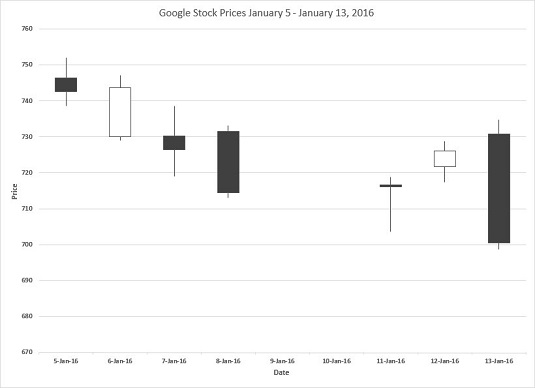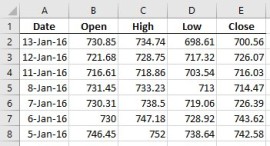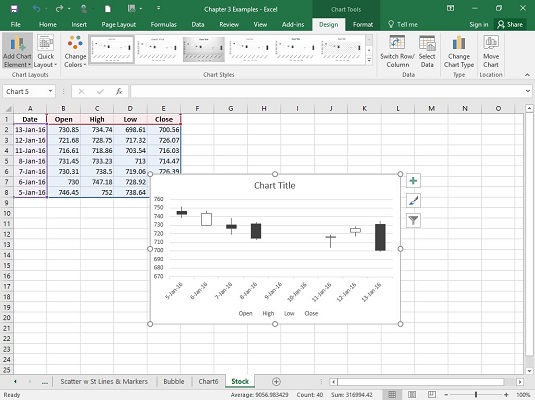Pokud máte přehled o všech společnostech ve svém diverzifikovaném akciovém portfoliu, je burzovní graf v Excelu tím pravým pro vás. Níže uvedený obrázek ukazuje ceny akcií společnosti Google pro období 5.–13 . ledna 2016 .
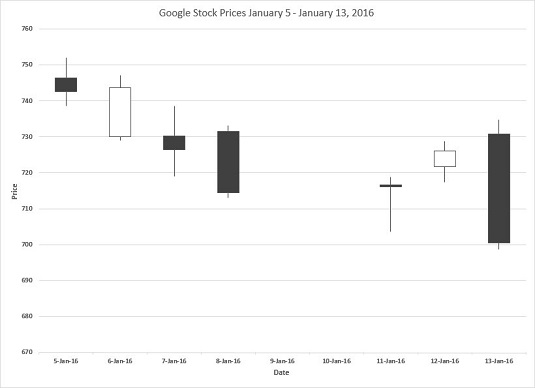
Akciový graf znázorňující ceny akcií Google od 5. do 13. ledna 2016.
Každý datový bod v Burzovním grafu je rámeček s čárou táhnoucí se nahoru a čárou táhnoucí se dolů. Horní a dolní hranice rámečku představují otevírací a závěrečnou cenu pro konkrétní datum – všimněte si, že to není uvedeno. Někdy je totiž otevírací cena vyšší než zavírací a jindy naopak.
Jak poznáte, která je která? Pokud je pole prázdné, otevírací cena je spodní hranicí (a akcie zaznamenaly zisk za den). Pokud je pole vyplněno, otevírací cena je horní hranicí (a akcie vykázala ztrátu).
Koncový bod směrem nahoru prodlužující se čáry je vysoká cena za den a koncový bod sestupně se prodlužující čáry je nízká cena za den.
Všimněte si, že Excel vyplní na ose x prázdná data (dny, kdy byl burza uzavřen.)
Chcete-li vytvořit graf, postupujte takto:
Zadejte svá data do listu.
Zkontrolujte údaje v pracovním listu.
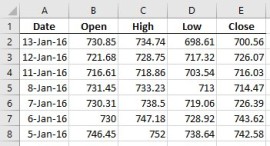
Vyberte data, která jdou do grafu.
V tomto příkladu jsou to buňky A1 až E8.
Klikněte na Vložit | Doporučené grafy a vyberte typ grafu.
Je zajímavé, že Excel nedoporučuje burzovní graf. Vyberete tedy záložku Všechny grafy, v levém sloupci vyberete Stock a z možností zvolíte Otevřít-Vysoce-Nízko-Zavřít. Zde je výsledek.
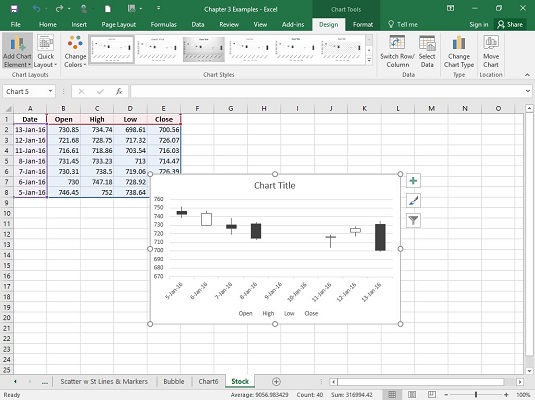
Upravte graf.
Klikněte na obecný název grafu a zadejte nový název. Dále klikněte na nástroj Prvky grafu (označený znaménkem plus) a použijte jej k přidání obecných názvů os do grafu. Poté zadejte nové názvy, kterými nahradíte ty obecné. Nakonec vyberte každý nadpis osy a stiskněte Ctrl+B, aby se písmo změnilo na tučné. Můžete to udělat i pro název grafu.